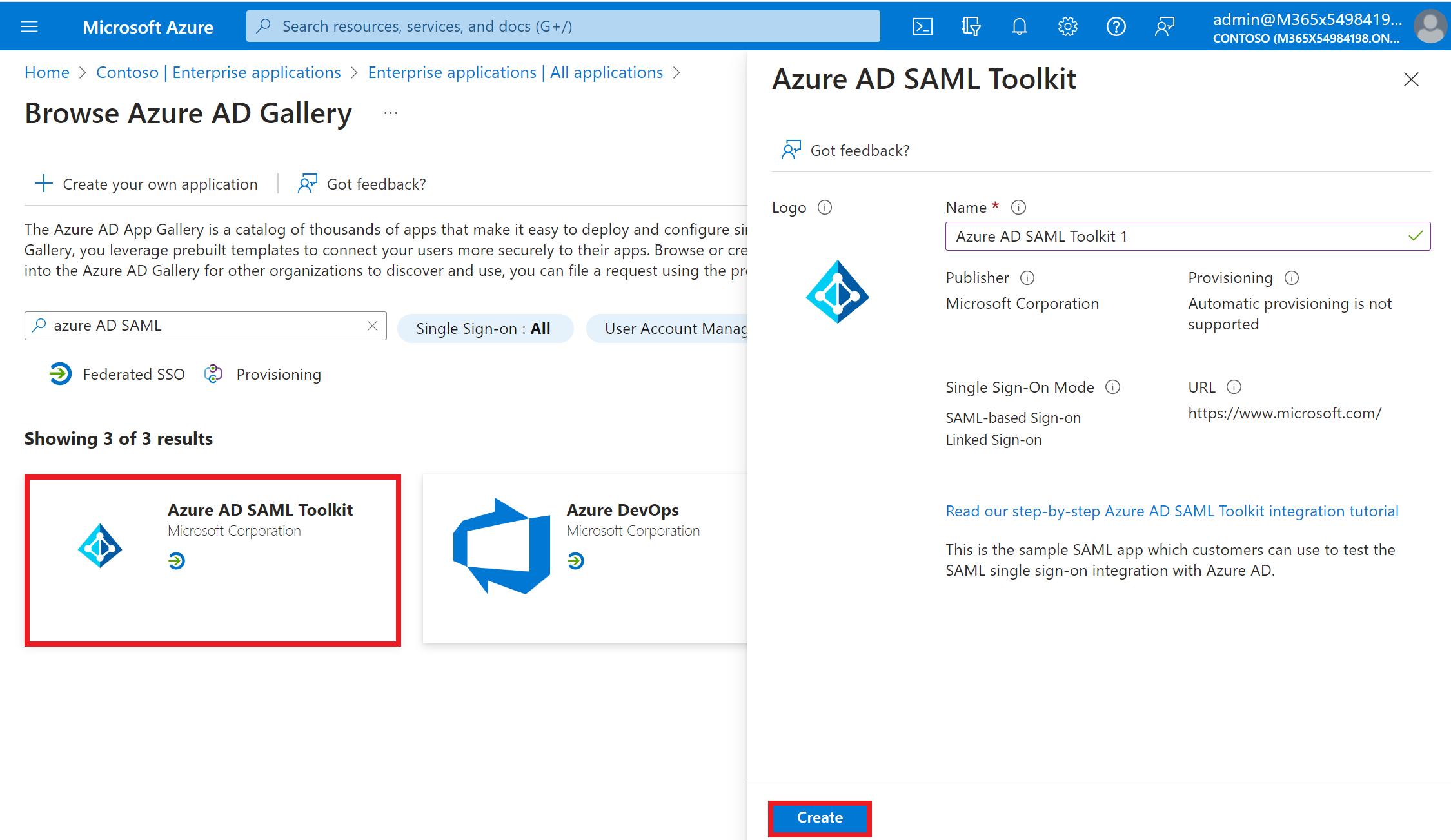Démarrage rapide : Ajouter une application d’entreprise
Dans ce guide de démarrage rapide, vous utilisez le centre d’administration Microsoft Entra pour ajouter une application d’entreprise à votre locataire Microsoft Entra. Microsoft Entra ID dispose d’une galerie qui contient des milliers d’applications d’entreprise qui ont été pré-intégrées. De nombreuses applications utilisées par votre organisation sont probablement déjà dans la galerie. Ce guide de démarrage rapide utilise l’application appelée Microsoft Entra SAML Toolkit comme exemple, mais les concepts s’appliquent à la plupart des applications d’entreprise de la galerie.
Nous vous recommandons d’utiliser un environnement hors production pour tester les étapes de ce guide de démarrage rapide.
Prérequis
Pour ajouter une application d’entreprise à votre locataire Microsoft Entra, vous avez besoin des éléments suivants :
- Un compte utilisateur Microsoft Entra. Si vous n’en avez pas encore, vous pouvez créer un compte gratuitement.
- Un des rôles suivants : Administrateur général, Administrateur d’application cloud ou Administrateur d’application.
Ajouter une application d’entreprise
Conseil
Les étapes décrites dans cet article peuvent varier légèrement en fonction du portail de départ.
Pour ajouter une application d’entreprise à votre locataire :
Connectez-vous au Centre d’administration de Microsoft Entra au minimum en tant qu’Administrateur d’application cloud.
Accédez à Identité>Applications>Applications d’entreprise>Toutes les applications.
Sélectionnez Nouvelle application.
Le volet Parcourir la galerie Microsoft Entra s’ouvre et affiche des vignettes pour les plateformes cloud, les applications locales et les applications principales. Les applications listées dans la section Applications principales ont des icônes indiquant si elles prennent en charge l’authentification unique fédérée et le provisionnement. Recherchez votre application et sélectionnez-la. Dans ce guide de démarrage rapide, *Microsoft Entra SAML Toolkit est utilisé.
Entrez un nom que vous voulez utiliser pour reconnaître l’instance de l’application. Par exemple :
Microsoft Entra SAML Toolkit 1.Sélectionnez Create (Créer).
Si vous choisissez d’installer une application qui utilise l’authentification unique basée sur OpenID Connect, au lieu de voir un bouton Créer, vous voyez un bouton qui vous redirige vers la page de connexion ou d’inscription de l’application, selon que vous avez déjà un compte ou pas. Pour plus d’informations, consultez Ajouter une application d’authentification unique basée sur OpenID Connect. Après la connexion, l’application est ajoutée à votre locataire.
Nettoyer les ressources
Si vous envisagez de suivre le prochain guide de démarrage rapide, gardez l’application d’entreprise que vous avez créée. Dans le cas contraire, vous pouvez la supprimer pour nettoyer votre locataire. Pour plus d’informations, consultez Supprimer une application.
API Microsoft Graph
Pour ajouter programmatiquement une application à partir de la galerie Microsoft Entra, utilisez l’API applicationTemplate: instantiate dans Microsoft Graph.
Étapes suivantes
Découvrez comment créer un compte d’utilisateur et l’affecter à l’application d’entreprise que vous avez ajoutée.